零度曙光稀有材料怎么刷
时间:2025-10-22 | 作者: | 阅读:88零度曙光稀有材料怎么刷?肯定有的用户想知道零度曙光稀有材料刷取指南,下面让心愿游戏小编为您带来这方面的答案,跟小编一起来看看吧!
血石和月石在游戏中就是基础性的材料,必须要牢记。月石可以直接转变成血石,还可以制作材料。获取的方法并不难,在阵营商店还有天选手册里面全部都有。限时活动更是一个可以囤货的大好时机玩家在拿到之后不要闲着,可以直接杀入到敌方的阵营中,然后去更换。想要获取血石,还有多个选择,例如可以选择去打讨伐战或者是竞技场,打下来之后都有机会获取。副本券类的材料也需要准备充足,毕竟刷副本就是拿到高阶道具的一个关键。
想要获取皮革或者是铜,那可以选择去刷试炼塔。从低层到高层全部都会有掉落,在试炼的商店中也可以去更换。想要获取布料和肉块,更加的简单,只需要出门去打野怪就能获取。属性的碎片用途还是比较大的,可以更换一些比较稀有的坐骑,而主要的获取方法是打一般的野怪,还有精英boss。不想刷的话可以去找商人购买,总之根据个人的实际情况来分析。
游戏中的强化材料,这才是关键,可以有效提升战斗力的核心。希里恩的祝福可以有效增加武器强化的成功,不过想要获取可没有那么简单,一般需要保证战斗力在6万以上,在刷野怪时才能够掉,所以等到战斗力满足之后就可以去刷。装饰品强化也可以使用祝福精工石。在副本还有野怪中都可以掉落,也可以来到商城去购买,嫌麻烦的话那就商城购买更快一些,不会浪费太多的时间。最后也说一些特殊的物品,紫色钻石不需要多说,基本上核心的玩法都会给,例如雕像战争还有限时活动。
来源:https://www.wandoujia.com/apps/8439621/9543802249330981480.html
免责声明:文中图文均来自网络,如有侵权请联系删除,心愿游戏发布此文仅为传递信息,不代表心愿游戏认同其观点或证实其描述。
相关文章
更多-

- 2025年最值得玩的八人聚会游戏推荐:适合朋友家庭的高人气桌游与电子游戏
- 时间:2025-12-23
-

- 开黑游戏推荐2025
- 时间:2025-12-19
-

- 2025年免费优质独立游戏合集推荐:高口碑单机游戏大全
- 时间:2025-12-16
-

- 零度曙光双剑流派怎么搭配
- 时间:2025-12-12
-

- 零度曙光副本玩法详解
- 时间:2025-11-28
-
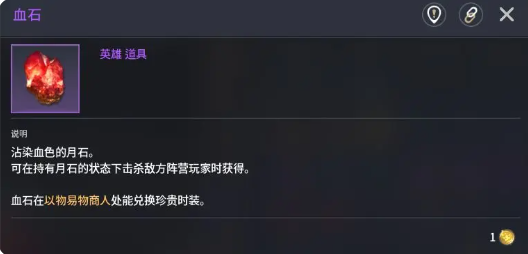
- 零度曙光稀有材料获取攻略
- 时间:2025-11-28
-

- 2025经典多人联机手游推荐
- 时间:2025-11-27
-

- 高自由度开放世界游戏推荐
- 时间:2025-11-25
精选合集
更多大家都在玩
大家都在看
更多-

- 胡闹地牢船长技能详解
- 时间:2026-01-14
-

- 网名中英文名字男生霸气(精选100个)
- 时间:2026-01-14
-

- 失控进化游戏手机版绿卡房位置指南
- 时间:2026-01-14
-

- 《钉钉》上怎么申请报销?《钉钉》报销申请流程教程
- 时间:2026-01-14
-
- 首款真全面屏iPhone!苹果折叠屏iPhone Fold渲染图出炉
- 时间:2026-01-14
-

- 免费电视剧app有哪些
- 时间:2026-01-14
-

- 优雅慧智的网名男生霸气(精选100个)
- 时间:2026-01-14
-

- 我的世界铁路合成表大全2026
- 时间:2026-01-14
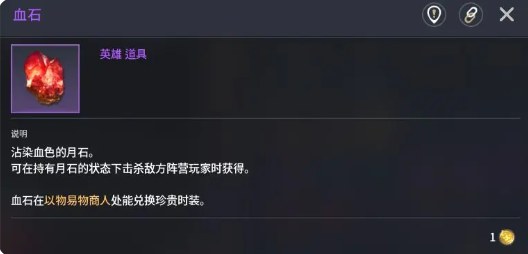
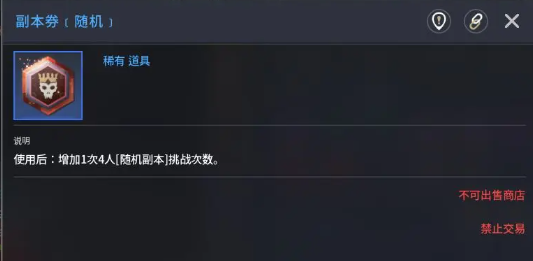
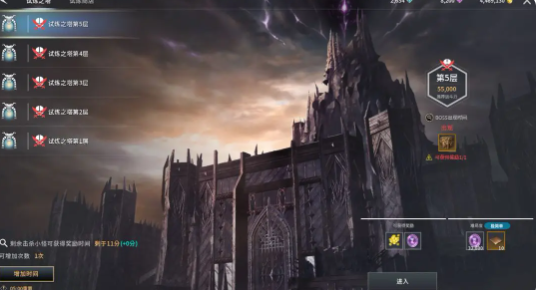
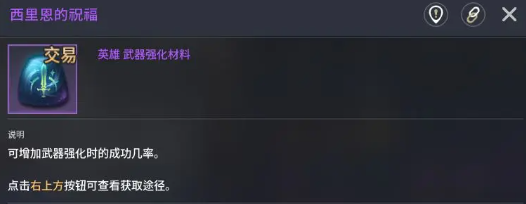


![《这是我的土地》 v1.0.3.19014升级档+未加密补丁[ANOMALY] v1.0.3.19014](https://img.wishdown.com/upload/soft/202601/04/1767522369695a4041041f4.jpg)










